
|
Плоскость сечения
|
Выберите пару точек, плоскость или существующую кривую (для создания кривой сечения, перпендикулярной ей). Выберите "Реверс направления", если необходимо, для изменения направления, в котором создаются кривые сечения. |
| Две точки, выбранные в качестве Плоскости сечения, определяют вектор |
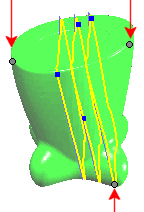
Выбранная Точка на исходной плоскости

|
Выбор пары точек определяет вектор. Программа создает промежуточные плоскости сечения, перпендикулярные вектору, из выбранной Точки на исходной плоскости
 . . |

|
Точка на исходной плоскости
|
Выберите вершину сетки, точку эскиза на сетке, вершину кривой или вершину модели.
|

|
Расстояние плоскости
|
Устанавливает расстояние между плоскостями сечения.
|

|
Промежуточные плоскости сечения
|
|